基本语法:pwd (功能描述:显示当前工作目录的绝对路径,绝对路径是从跟目录开始的)
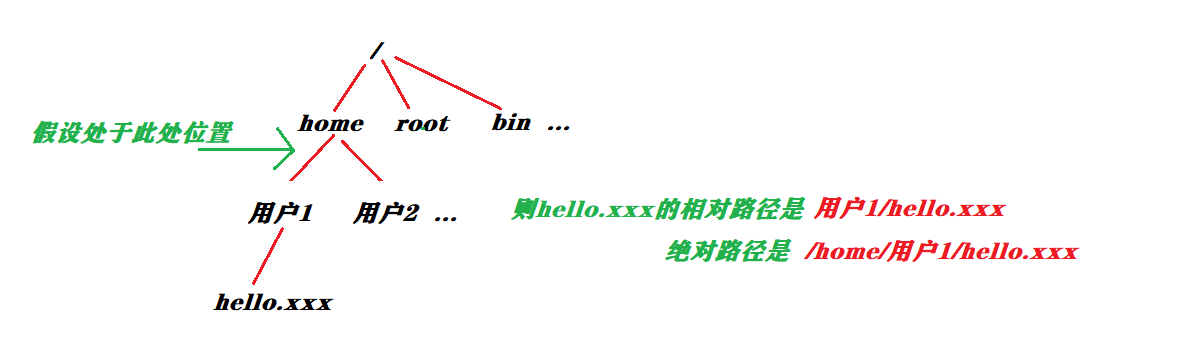
示例:

第一个斜杆表示根目录
ls查看文件指令
基本语法:ls [选项] [目录或文件]
常用选项
-a:显示当前目录所有文件和目录,包括隐藏文件
-l:以列表的方式显示信息
示例:查看目录下的所有信息
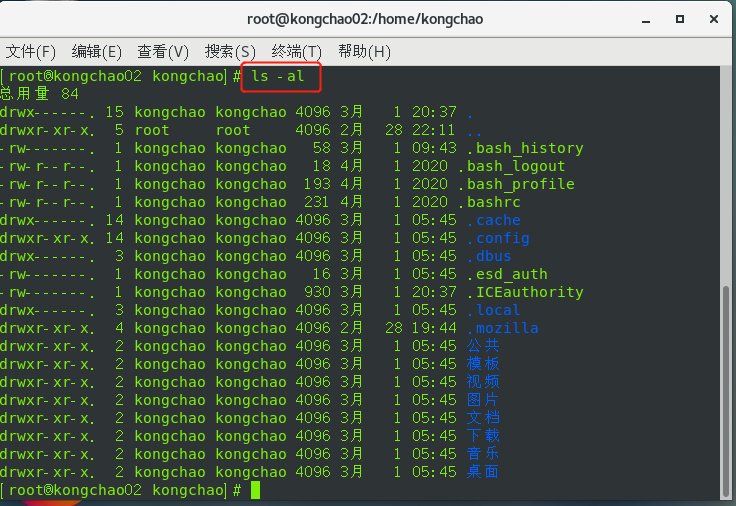
cd进入文件指令
基本语法:cd 参数(功能描述:切换到指定目录)
理解:绝对路径和相对路径
cd ~或者 cd :表示回到字节的家目录,如用户kongchao,使用cd ~会回到/home/kongchao,而root用户cd ~会回到/root
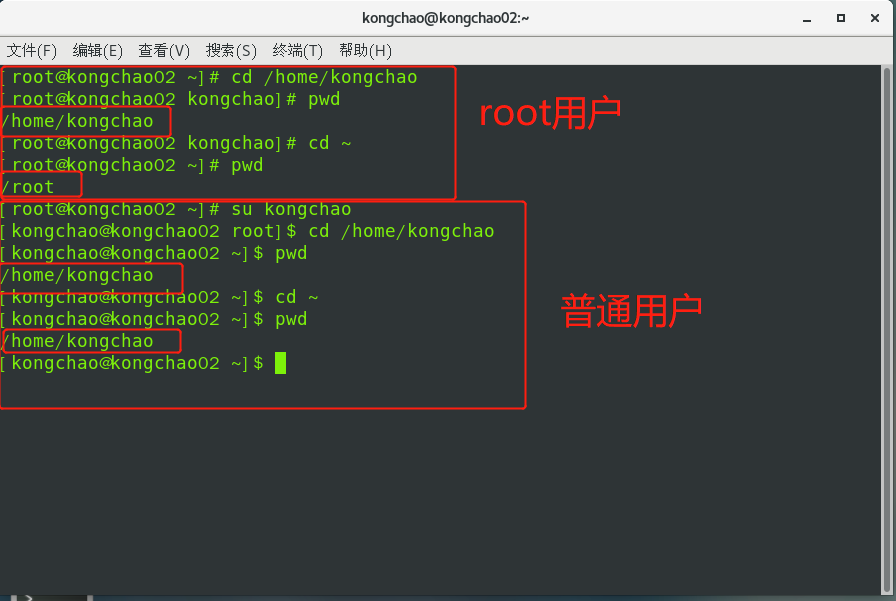
cd … 表示回到当前目录的上一级目录 (顶层目录是根目录,所以一直cd …最多只会到根目录/)
示例:
案例1:使用绝对路径切换到root目录(cd /root)
案例二:使用相对路径到/root目录。比如现在位置在 /home/kongchao(cd …/…/root这相当于回退两个目录到根目录最后直接访问root)
案例三:表示当前目录的上一级目录(cd …)
案例四:回到家目录 (cd ~)
mkdir创建目录指令
mkdir指令用户创建目录
基本语法:mkdir [选项] 要创建的目录
常用选项: -p 创建多级目录
示例:创建一个目录和创建多级目录

rmdir删除目录指令
rmdir指令删除空目录
基本语法:rmdir [选项] 要删除的空目录(非空目录无法删除)
rm -rf 表示递归删除(慎用)
如:删除/home/Dog(Dog下无内容)和删除Dog2,Dog2下有smallDog文件(rm -rf /home/Dog2)
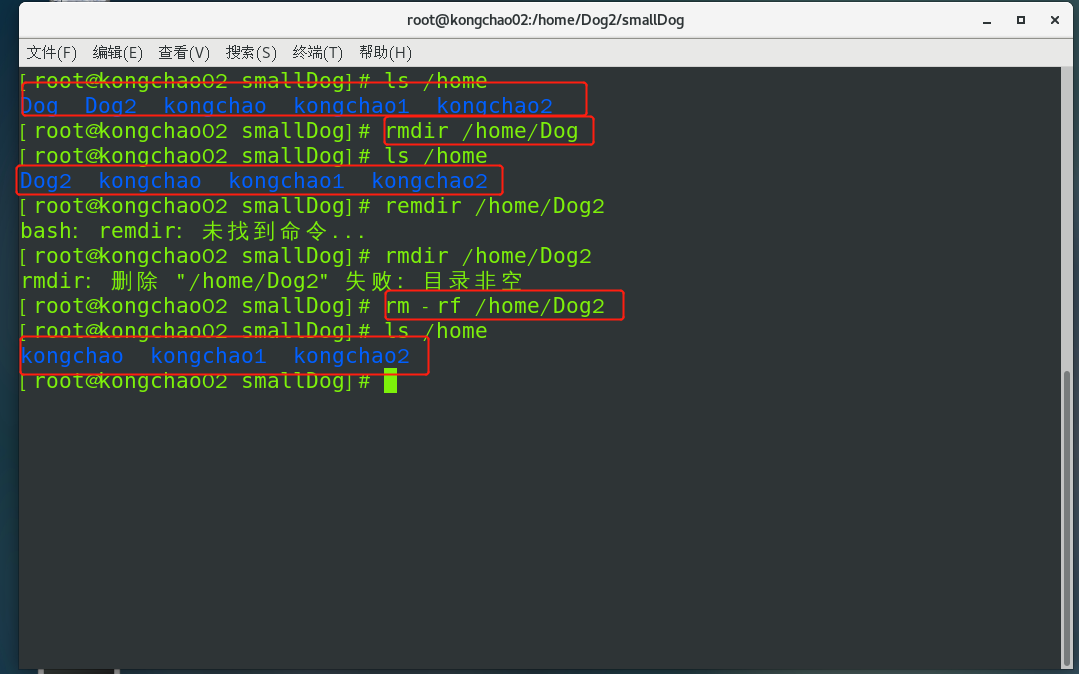
touch创建空文件指令
touch指令创建空文件
基本语法 :touch 文件名称
如在/home目录下创建空文件夹hello.txt,(touch /home/hello.txt)
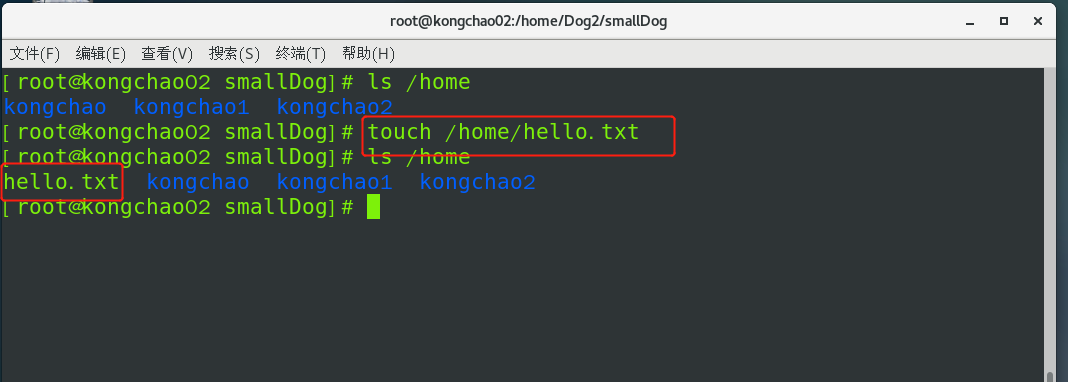
cp复制指令
cp指令拷贝文件到指定目录
基本语法:cp [ 选项 ] source dest
常用选项 -r:递归复制整个文件夹
示例:将text1中的hello.txt复制到text2上
递归复制整个夹就不用加上之后的/hello.txt **(cp -r text1/ text2)**已经到了/home目录,如果没到应该写成 cp -r /home/text1 text2
使用细节
强制覆盖不提示:\cp -r /home/text1 text2
[root@kongchao02 home]# ls
kongchao kongchao1 kongchao2 text1 text2
[root@kongchao02 home]# ls text1
hello1.txt hello.txt
[root@kongchao02 home]# ls text2
[root@kongchao02 home]# cp -r text1/hello.txt text2
[root@kongchao02 home]# ls text2
hello.txt
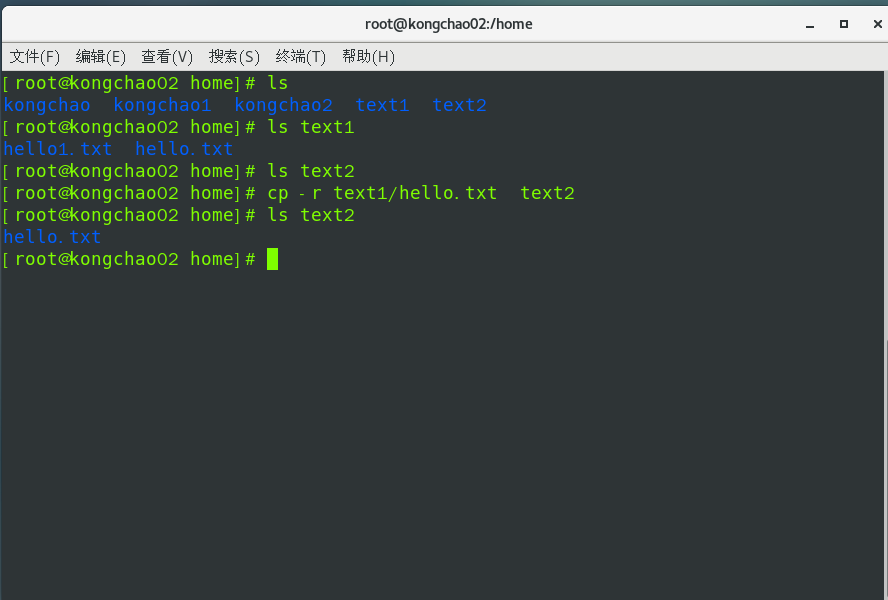
rm删除指令
说明:rm指令移除文件或目录
基本语法:rm [选项] 要删除的文件或目录
常用选项:
-r :递归删除整个文件夹
-f:强制删除不提示
-i:删除之前提示
示例:删除text1和text2
[root@kongchao02 home]# ls
kongchao kongchao1 kongchao2 text1 text2
[root@kongchao02 home]# ls text1
hello1.txt hello.txt
[root@kongchao02 home]# rm -rf text1/
[root@kongchao02 home]# ls
kongchao kongchao1 kongchao2 text2
[root@kongchao02 home]# rm -ri text2/
rm:是否进入目录"text2/"? y
rm:是否删除目录 “text2/hello.txt”?y
rm:是否删除目录 “text2/”?y
[root@kongchao02 home]# ls
kongchao kongchao1 kongchao2
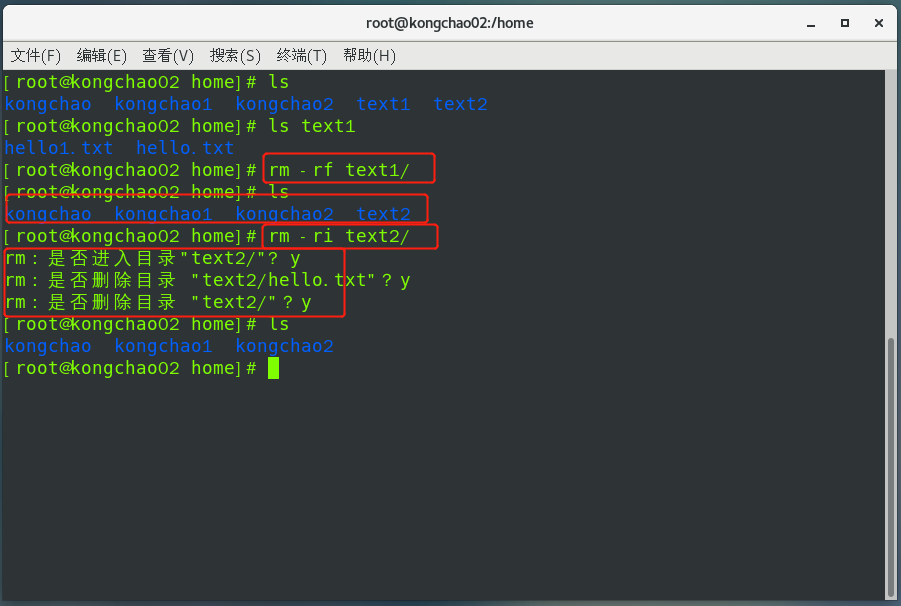
-i提示性删除更安全,但是也更繁琐,-f强制删除不提示,不安全谨慎使用
mv移动或重命名指令
mv是移动文件与目录或重命名
基本语法:
mv oldName newName (重命名)
mv /temp/movefile /targetFolder(移动文件
示例1**:重命名和移动位置**
[root@kongchao02 home]# mkdir text1
[root@kongchao02 home]# mkdir text1/text2
[root@kongchao02 home]# ls
kongchao kongchao1 kongchao2 text1
[root@kongchao02 home]# mv text1 newNameText1
[root@kongchao02 home]# ls
kongchao kongchao1 kongchao2 newNameText1
[root@kongchao02 home]# ls newNameText1/
text2
[root@kongchao02 home]# mkdir text3
[root@kongchao02 home]# ls
kongchao kongchao1 kongchao2 newNameText1 text3
[root@kongchao02 home]# mv newNameText1 text3
[root@kongchao02 home]# ls
kongchao kongchao1 kongchao2 text3
[root@kongchao02 home]# ls text3
newNameText1
[root@kongchao02 home]# ls text3/newNameText1
text2
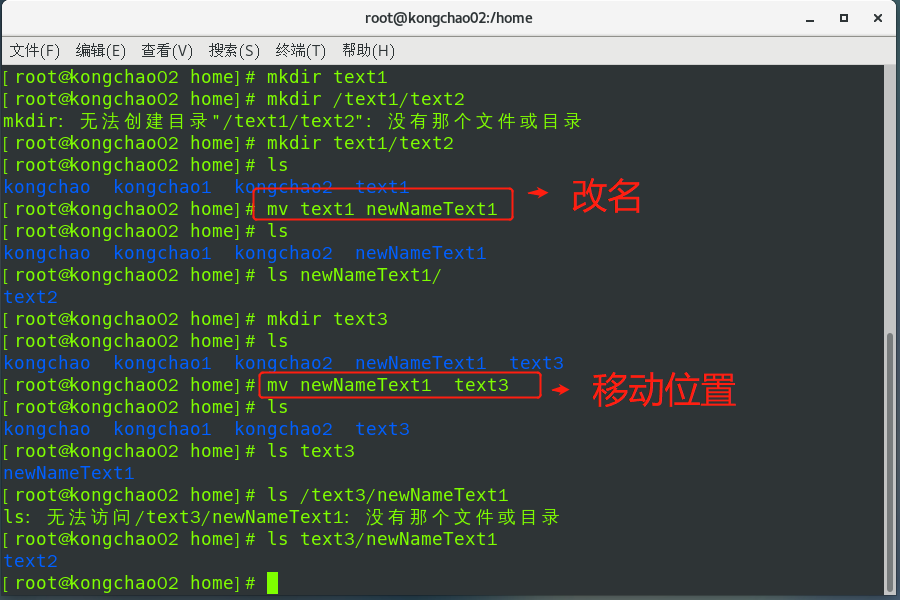
同一路径下为改名,不同路径为移动位置
示例2:移动并起新的名字
[root@kongchao02 home]# ls
kongchao kongchao1 kongchao2 text3
[root@kongchao02 home]# mv text3/newNameText1 /home/text4
[root@kongchao02 home]# ls
kongchao kongchao1 kongchao2 text3 text4

整个目录移动:如mv /home/text3 /temp
cat查看文件内容指令
cat查看文件内容
基本语法:cat [选项] 要查看的文件
常用选项:-n :显示行号
示例:查看hello.java
[root@kongchao02 home]# vim hello.java
[root@kongchao02 home]# ls
hello.java kongchao kongchao1 kongchao2 text3 text4
[root@kongchao02 home]# cat -n hello.java
1 public class Hello{
2 public static void main (String[] args){
3 System.out.println(“hello java”);
4
5 }
6
7
8
9
10 }

使用细节:cat只能浏览文件,而不能修改文件(所以cat安全),为了浏览方便,一般会带上管道命令 | more,作用是把查询到的结果交给more处理,等全部显示完就会退出more
cat -n /etc/profile |more(交互指令)
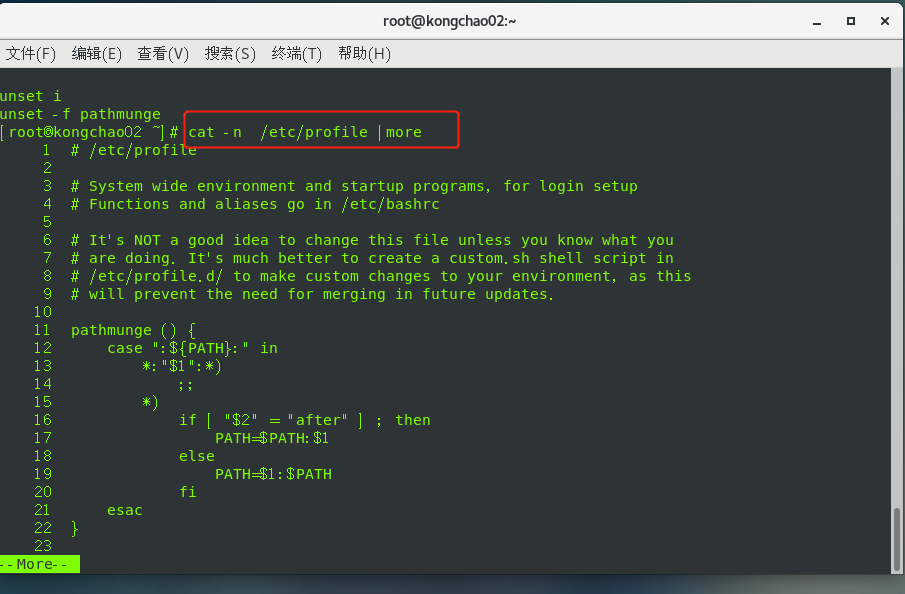
如按下空格显示更多
more指令
more指令是一个基于vi编辑器的文本过滤器,他以全屏幕的方式按页显示文本文件的内容,more指令中内置了若干个快捷键(交互指令)
基本语法:more 要查看的文件
操作说明如图:
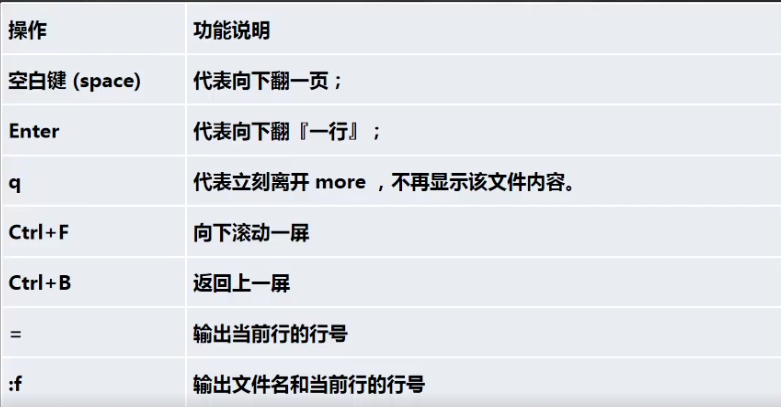
less查看指令
less指令用来分屏查看文件内容,它的功能与more指令类似,但是比more指令更加强大,支持各种显示终端。less指令在显示文件内容时,并不是一次将整个文件加载之后才显示,而是根据显示需要加载的内容,对于显示大型文件具有较高的效率。
基本语法**:less 要查看的文件**

echo输出指令
echo输出内容到控制台
基本语法:echo [选项] [输出内容]
示例:用echo指令输出环境变量和指定内容
[root@kongchao02 ~]# echo $HOSTNAME
kongchao02
[root@kongchao02 ~]# echo “hello kongchao”
hello kongchao
[root@kongchao02 ~]#
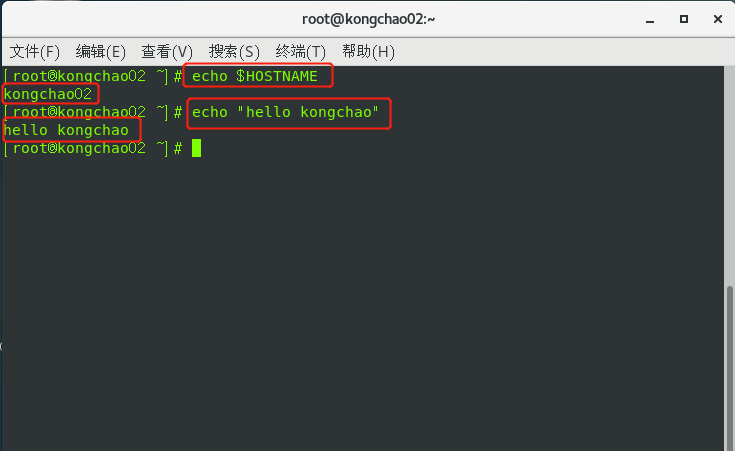
head显示头部指令
head指令用于显示文件开头部分内容,默认情况下head指令显示文件的前10行内容
基本语法:head 文件 (查看文件头10行内容)
head -n 15 文件 (查看文件头15行内容,可以是任意行数)
示例:查看/etc/profile下前6行
[root@kongchao02 ~]# head -n 6 /etc/profile
/etc/profile
System wide environment and startup programs, for login setup
Functions and aliases go in /etc/bashrc
It’s NOT a good idea to change this file unless you know what you
[root@kongchao02 ~]#
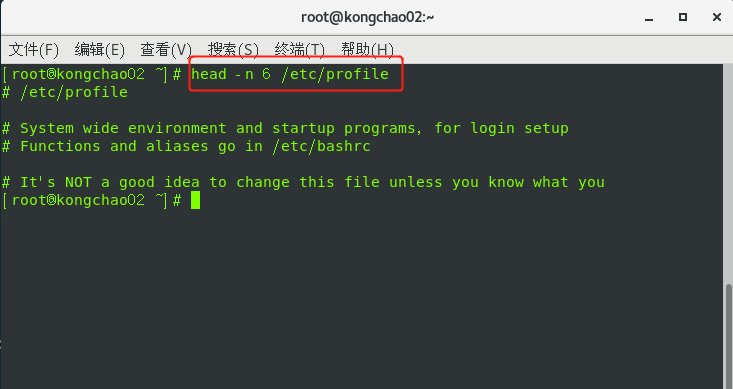
tail显示尾部指令
tail用于输出文件中尾部的内容, 默认情况下tail显示文件的前10行内容。
基本语法:
tail 文件(查看文件尾部10行内容)
tail -n 5 文件 (查看文件尾部5行内容)
tail -f 文件 (实时追踪该文档的所有更新,该文件变化会反馈出来)
[root@kongchao02 ~]# tail /etc/profile
if [ “KaTeX parse error: Expected '}', got '#' at position 3: {-#̲*i}" != "-” ]; then
. “$i”
else
. “$i” >/dev/null
fi
fi
done
unset i
unset -f pathmunge
[root@kongchao02 ~]# tail -n 5 /etc/profile
fi
done
unset i
unset -f pathmunge
[root@kongchao02 ~]#
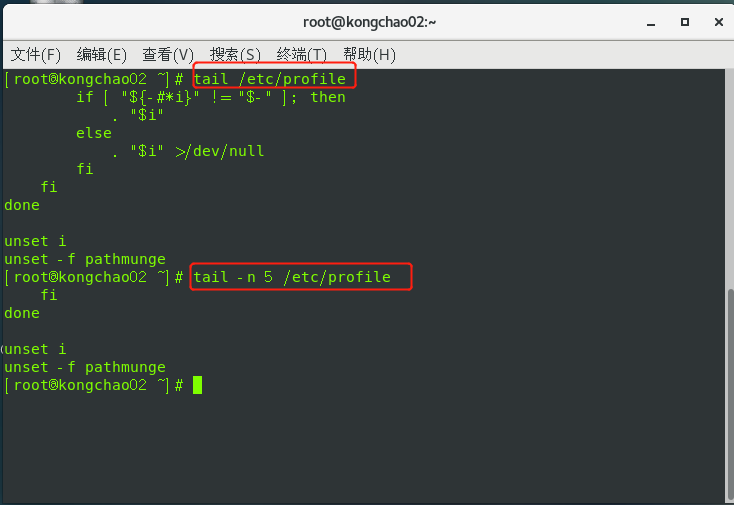
覆盖指令和>>追加指令
>是覆盖原先的内容,>>是追加到原来的内容之后
基本语法:
ls -l > 文件 (列表的内容写入到文件中覆盖原先的)
ls -al >> 文件 (列表的内容追加到文件的末尾)
cat 文件1 > 文件2 (将文件1内容覆盖到文件2中)
echo “内容” >> 文件 (将内容追加到文件中)
示例1:将/home目录下的文件列表写入到/home/text.txt中,覆盖写入(ls -l /home > /text.txt)如果text.txt不存在则会自动创建
[root@kongchao02 home]# ls -l /home
总用量 24
-rw-r–r–. 1 root root 107 3月 4 22:22 hello.java
drwx------. 15 kongchao kongchao 4096 3月 1 20:37 kongchao
drwx------. 5 kongchao1 kongchao1 4096 2月 28 22:08 kongchao1
drwx------. 3 kongchao2 kongchao2 4096 2月 28 22:11 kongchao2
drwxr-xr-x. 2 root root 4096 3月 3 21:44 text3
drwxr-xr-x. 3 root root 4096 3月 3 21:27 text4
[root@kongchao02 home]# ls -l /home > text.txt
[root@kongchao02 home]# ls /home
hello.java kongchao kongchao1 kongchao2 text3 text4 text.txt
[root@kongchao02 home]# cat /home/text.txt
总用量 24
-rw-r–r–. 1 root root 107 3月 4 22:22 hello.java
drwx------. 15 kongchao kongchao 4096 3月 1 20:37 kongchao
drwx------. 5 kongchao1 kongchao1 4096 2月 28 22:08 kongchao1
drwx------. 3 kongchao2 kongchao2 4096 2月 28 22:11 kongchao2
drwxr-xr-x. 2 root root 4096 3月 3 21:44 text3
drwxr-xr-x. 3 root root 4096 3月 3 21:27 text4
-rw-r–r–. 1 root root 0 3月 4 22:29 text.txt
[root@kongchao02 home]#
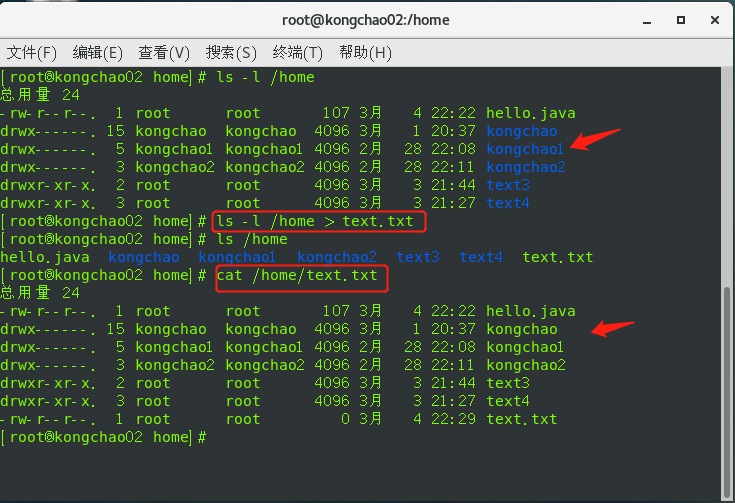
示例2:将I am kc追加到hello.java中
[root@kongchao02 home]# cat /home/hello.java
public class Hello{
public static void main (String[] args){
System.out.println(“hello java”);
}
}
[root@kongchao02 home]# echo “I am kc” >> /home/hello.java
[root@kongchao02 home]# cat /home/hello.java
public class Hello{
public static void main (String[] args){
System.out.println(“hello java”);
}
}
I am kc
[root@kongchao02 home]#
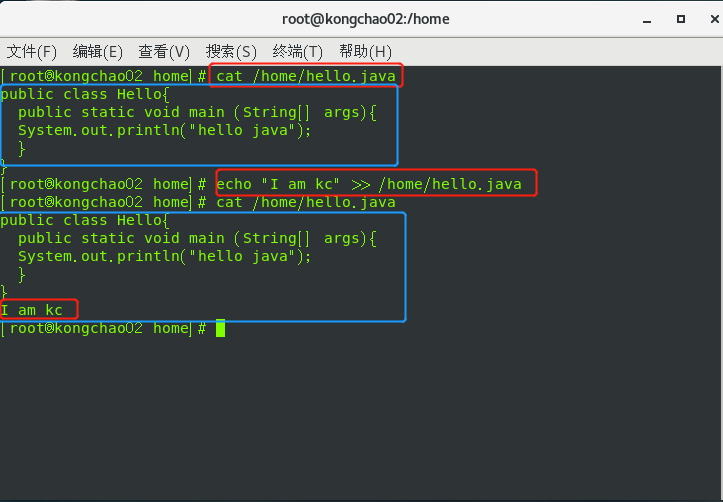
示例3:将文件覆盖
最后的话
最近很多小伙伴找我要Linux学习资料,于是我翻箱倒柜,整理了一些优质资源,涵盖视频、电子书、PPT等共享给大家!
资料预览
给大家整理的视频资料:
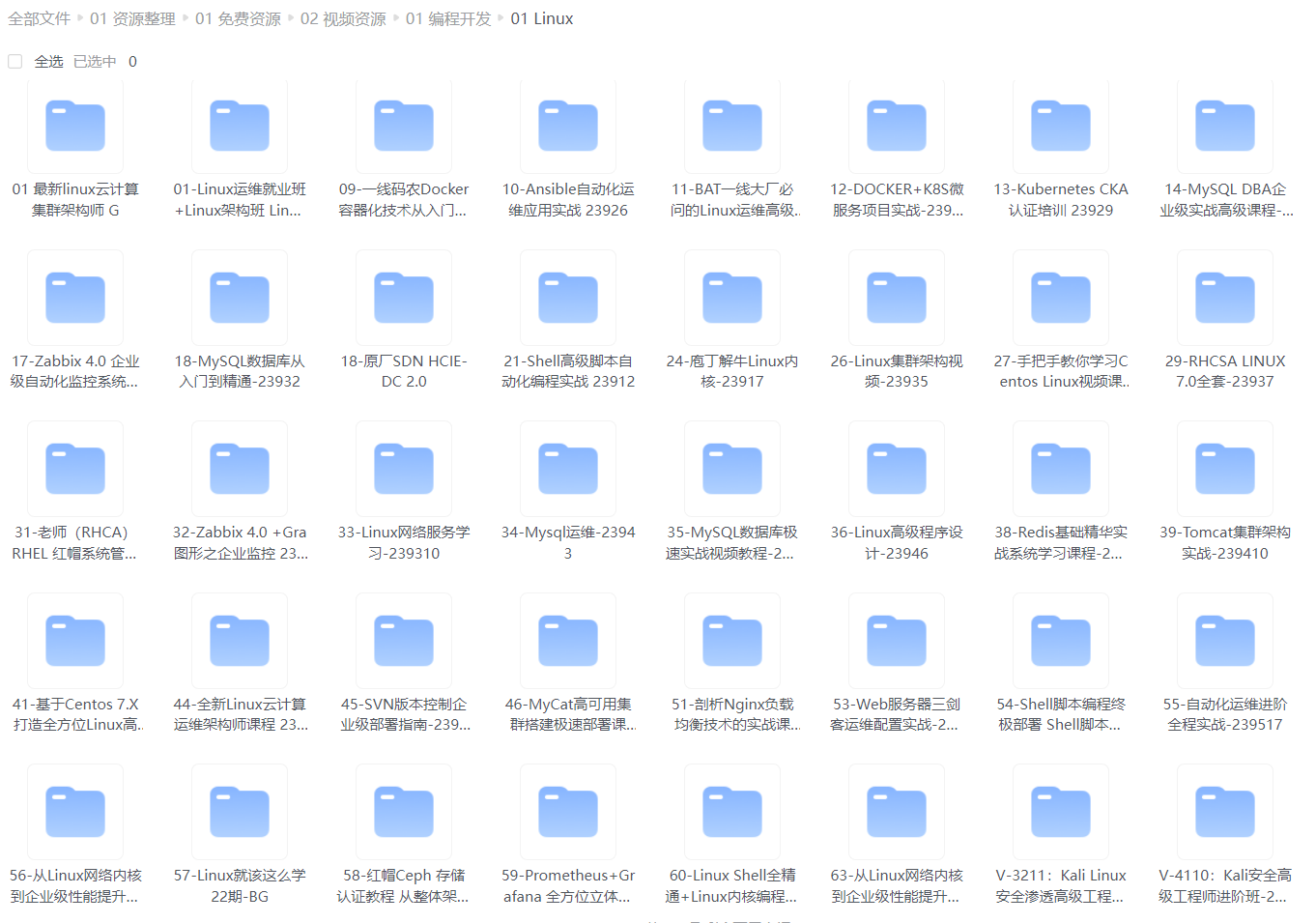
给大家整理的电子书资料:

如果本文对你有帮助,欢迎点赞、收藏、转发给朋友,让我有持续创作的动力!
网上学习资料一大堆,但如果学到的知识不成体系,遇到问题时只是浅尝辄止,不再深入研究,那么很难做到真正的技术提升。
一个人可以走的很快,但一群人才能走的更远!不论你是正从事IT行业的老鸟或是对IT行业感兴趣的新人,都欢迎加入我们的的圈子(技术交流、学习资源、职场吐槽、大厂内推、面试辅导),让我们一起学习成长!
oot@kongchao02 home]# echo “I am kc” >> /home/hello.java
[root@kongchao02 home]# cat /home/hello.java
public class Hello{
public static void main (String[] args){
System.out.println(“hello java”);
}
}
I am kc
[root@kongchao02 home]#
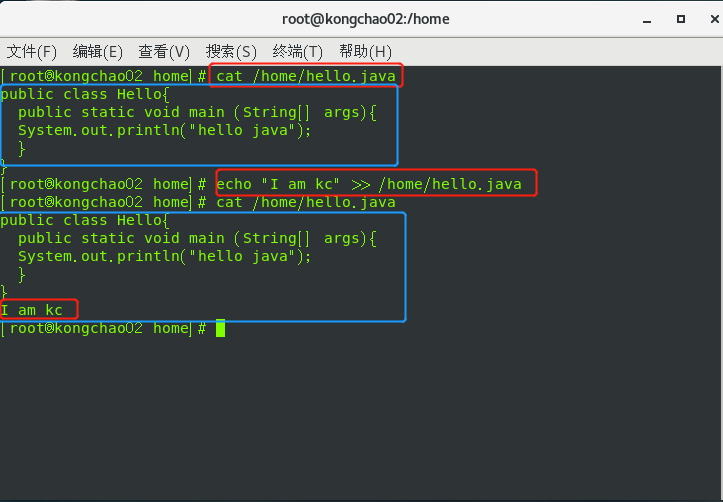
示例3:将文件覆盖
最后的话
最近很多小伙伴找我要Linux学习资料,于是我翻箱倒柜,整理了一些优质资源,涵盖视频、电子书、PPT等共享给大家!
资料预览
给大家整理的视频资料:
[外链图片转存中…(img-VNSC3fAx-1714169148990)]
给大家整理的电子书资料:
[外链图片转存中…(img-nrxVCXEA-1714169148991)]
如果本文对你有帮助,欢迎点赞、收藏、转发给朋友,让我有持续创作的动力!
网上学习资料一大堆,但如果学到的知识不成体系,遇到问题时只是浅尝辄止,不再深入研究,那么很难做到真正的技术提升。
一个人可以走的很快,但一群人才能走的更远!不论你是正从事IT行业的老鸟或是对IT行业感兴趣的新人,都欢迎加入我们的的圈子(技术交流、学习资源、职场吐槽、大厂内推、面试辅导),让我们一起学习成长!







 本文详细介绍了Linux中的各种基础命令,如查看目录、切换目录、创建和删除文件/目录、复制、移动、重命名、查看文件内容、文件操作指令等,以及它们的常用选项和示例应用。
本文详细介绍了Linux中的各种基础命令,如查看目录、切换目录、创建和删除文件/目录、复制、移动、重命名、查看文件内容、文件操作指令等,以及它们的常用选项和示例应用。














 1万+
1万+

 被折叠的 条评论
为什么被折叠?
被折叠的 条评论
为什么被折叠?








